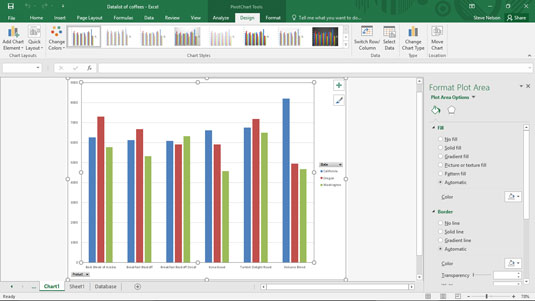Wenn Sie mit der rechten Maustaste auf den Plotbereich eines Pivot-Diagramms klicken – den Bereich, der die gezeichneten Daten anzeigt – zeigt Excel ein Kontextmenü an. Wählen Sie den letzten Befehl in diesem Menü, Plotbereich formatieren, und Excel zeigt den Bereich Plotbereich formatieren an, wie hier gezeigt.
Dieses Dialogfeld enthält mehrere Sammlungen von Schaltflächen und Feldern, mit denen Sie die Füllfarbe und das Muster des Linienhintergrunds, den Linien- und Linienstil, alle Schattierungen und jeden visuellen Effekt der dritten Dimension für das Diagramm festlegen können.
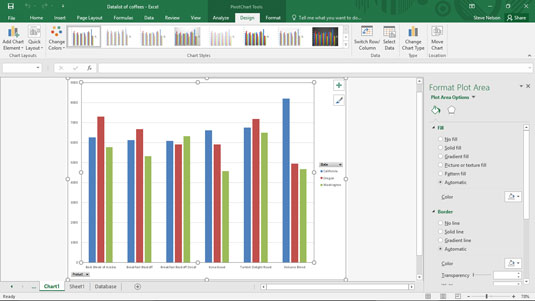
Fügen Sie hier Füllfarben für einen Plotbereich hinzu.
Um beispielsweise dem Plotbereich eine Hintergrundfüllung hinzuzufügen, wählen Sie im Listenfeld auf der linken Seite des Bereichs Plotbereich formatieren die Option Füllung aus. Treffen Sie dann Ihre Auswahl aus den verfügbaren Optionsfeldern und Dropdown-Listen.
Es würde Seiten dauern, um die Schaltflächen und Kästchen, die diese Formatierungsoptionen bieten, in schmerzhaften und mühsamen Details zu beschreiben, aber wenn Sie wirklich daran interessiert sind, mit den Fülleffekten des Pivot-Diagramm-Plotbereichs herumzufummeln, machen Sie einfach herum. Sie können leicht erkennen, welche Auswirkungen Ihre Änderungen und Anpassungen haben.